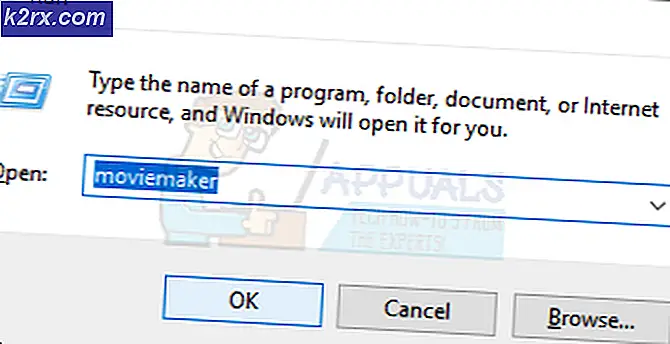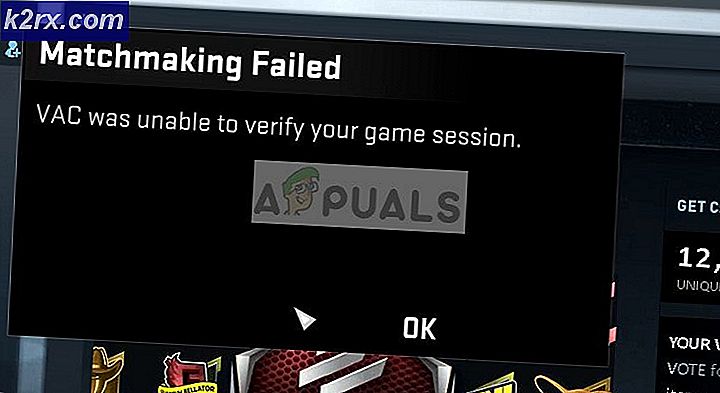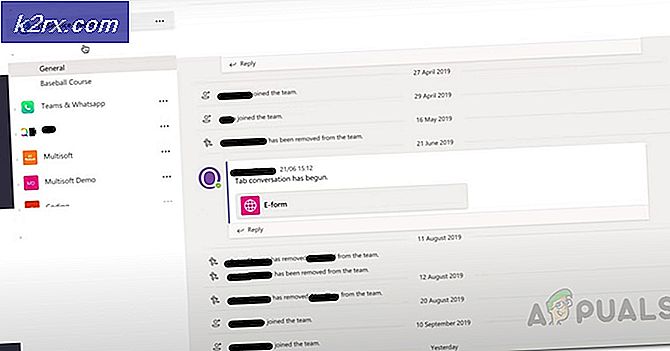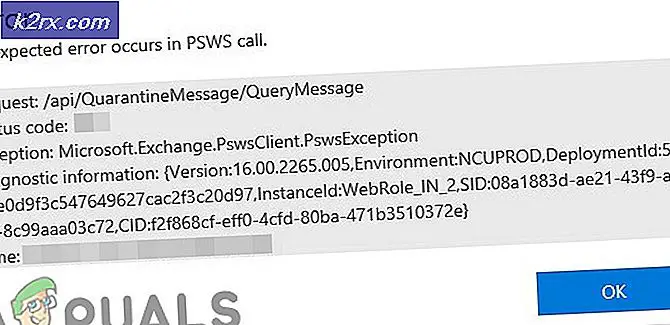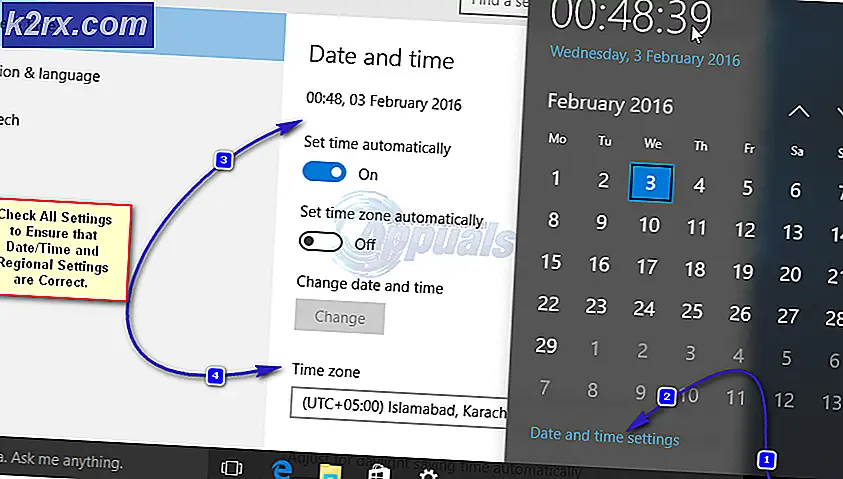Fix: Opera VPN funktioniert nicht
Opera ist seit geraumer Zeit in der Browserbranche tätig und hatte Browser für Handys, die so alt wie die Symbian-Ära waren. Es ist zweifellos ein Pionier und neigt dazu, den Benutzer auf eine andere Weise zu erfassen als andere Browser da draußen.
Eine seiner innovativen Funktionen ist das eingebaute VPN. Mit Opera können Sie beim Surfen automatisch eine Verbindung zu einem VPN herstellen, ohne Software von Drittanbietern zu verwenden. Das VPN ist ziemlich einfach zu bedienen und bietet auch einen anpassbaren VPN-Standort. Trotz aktiver Entwicklung werden jedoch immer noch Fälle gemeldet, in denen das VPN nicht funktioniert. Es weigert sich entweder, eine Verbindung herzustellen oder bleibt in einer "Verbindungsschleife" stecken. In diesem Artikel werden wir alle Ursachen für dieses Problem zusammen mit den Lösungen zu deren Behebung durchgehen.
Warum funktioniert Opera VPN nicht?
Wir haben uns mit diesem speziellen Problem befasst und versucht, das Szenario an unseren eigenen Workstations zu replizieren. Nach Überprüfung der ersten Benutzerberichte und Tests haben wir eine Liste von Ursachen erstellt, die mit dem VPN in Konflikt geraten und dazu führen können, dass es nicht funktioniert. Hier sind einige der Gründe:
Bevor wir zu den Lösungen wechseln, stellen Sie sicher, dass Sie als Administrator auf Ihrem Computer angemeldet sind. Darüber hinaus sollten Sie auch Zugriff auf die Anmeldeinformationen Ihres Opera-Kontos haben, wenn Sie es zum Synchronisieren verwenden.Lösung 1: Ändern des VPN-Standorts
Bevor wir technische Methoden ausprobieren, werden wir versuchen, den Standort des VPN zu ändern. Das VPN von Opera bietet die Option, ein VPN eines bestimmten Standorts zu verwenden. Wenn das VPN für diesen bestimmten Standort nicht verfügbar ist, kann Opera keine Verbindung herstellen. Wenn Sie hier einen anderen bestimmten Speicherort ausgewählt haben, versuchen Sie, zum Standardspeicherort zu wechseln, und wenn Sie den Standardspeicherort verwenden, wechseln Sie zu einem bestimmten Speicherort.
- Klick auf das VPN Symbol rechts neben der Website-Adresse.
- Sobald sich das Fenster öffnet, klicken Sie auf Virtueller Ort und Veränderung Ihr Standort.
- Nachdem Sie den Speicherort geändert haben, speichern Sie die Änderungen und schließen Sie das Popup. Versuchen Sie nun erneut, auf die Website zuzugreifen, und prüfen Sie, ob das Problem behoben ist.
Lösung 2: Testen Sie Ihren ISP
Ihr gesamter Internetverkehr wird an Ihren ISP übertragen und Ihr ISP leitet die Daten dann weiter. Wenn von Ihrem Internetdienstanbieter Einschränkungen bezüglich der Verwendung von VPNs festgelegt sind, kann es bei der Verbindung zu Problemen kommen. ISPs sind im Grunde Internet Service Provider und können Firewalls und andere Mechanismen in die Netzwerkarchitektur einbauen.
Wenn Sie das Internet zu Hause nutzen, ist Ihr lokales Abonnementunternehmen Ihr ISP, oder wenn Sie es in einem öffentlichen Raum verwenden, ist der Internetanbieter, der dort das Internet bereitstellt, der ISP. Daher solltest du es versuchen Testen verschiedener ISPs. Wenn Sie das Internet im öffentlichen Raum nutzen, wechseln Sie zu einem privaten Anschluss oder nutzen Sie bereits einen privaten Anschluss, wechseln Sie zu einem anderen Anschluss an anderer Stelle.
Sobald du bist absolut sicher Wenn es nicht Ihr ISP ist, der das Problem verursacht, fahren Sie mit den Lösungen fort.
Lösung 3: Deaktivieren von Opera-Erweiterungen
Erweiterungen sind Arten von Add-Ons, die Sie Ihrem Browser hinzufügen, um die Funktionalität zu verbessern, oder basierend auf Ihren Einstellungen. Diese Erweiterungen können variieren und unterschiedliche Aufgaben ausführen. Wenn eine dieser Erweiterungen mit dem VPN-System von Opera in Konflikt steht, funktioniert es möglicherweise nicht. Daher sollten Sie versuchen, alle Ihre Erweiterungen zu deaktivieren und zu prüfen, ob das Problem dadurch behoben wird. Wenn dies der Fall ist, bedeutet dies, dass das Problem tatsächlich bei den Erweiterungen lag und Sie können dann mit der Fehlerbehebung beginnen, die der Übeltäter war.
- Klick auf das Speisekarte Symbol oben links auf dem Bildschirm und klicken Sie auf Erweiterungen > Erweiterungen (Strg + Umschalt + E.).
- Wählen Sie nun jede Erweiterung nacheinander aus und wählen Sie Deaktivieren.
- Nachdem Sie alle Erweiterungen deaktiviert haben, überprüfen Sie, ob das Problem behoben ist und Sie bei der Verwendung des VPN keine Probleme erhalten.
Lösung 4: Löschen von Browserkonfigurationen und Daten
Jeder Browser speichert zusätzliche Konfigurationen und Daten für seinen Betrieb. Diese Datendateien können Präferenzen von Websites, Cache oder Ihren Website-Verlauf enthalten. Es ist insbesondere bekannt, dass Konfigurationsdateien das Problem beim Versuch verursachen, auf das integrierte VPN-System von Opera zuzugreifen. In dieser Lösung öffnen wir das Datenfenster und löschen jedes Element. Danach versuchen wir, auf das VPN zuzugreifen und zu sehen, ob es wie erwartet funktioniert.
- Drücken Sie Strg + Umschalt + Entf nacheinander, damit das Browserdatenfenster erscheint.
- Wenn Sie das Fenster sehen, klicken Sie auf das Fortgeschritten Registerkarte und prüfen alle Optionen.
Hinweis: Sie können Browserdaten aus der Liste ausschließen, wenn Ihr Verlauf gespeichert werden soll. Andernfalls können Sie es auch löschen.
- Klicke auf Daten löschen nach der Auswahl. Jetzt Neu starten Ihren Browser und versuchen Sie erneut, auf das VPN zuzugreifen. Überprüfen Sie, ob das Problem endgültig behoben ist.
Lösung 5: Deaktivieren von Sicherheitsanwendungen
Opera-Beamte haben auf Twitter eine offizielle Erklärung veröffentlicht, in der sie ihre Benutzer aufforderten, ihre Sicherheitsanwendungen auf ihren Computern zu deaktivieren. Ihnen zufolge gibt es mehrere Anwendungen, die dazu neigen, die Aktivitäten von Opera zu blockieren und einige seiner Funktionen nicht funktionieren zu lassen.
Also solltest du weitermachen und Deaktivieren Ihre Antivirus-Anwendungen vorübergehend auf Ihrem Computer und prüfen Sie, ob dies den Zweck erfüllt. Wenn dies der Fall ist, können Sie fortfahren weiße Liste Opera aus der Software und aktivieren Sie den Antivirus erneut. Normalerweise „denken“ diese Anwendungen, dass Opera viel mehr Ressourcen oder Module verwendet als erwartet, und markieren sie (falsch positiv). Ein spezifischer Antivirus, der Probleme verursachte, war Avast (aber du solltest trotzdem dein AV testen). Sie können unseren Artikel zum Ausschalten Ihres Antivirus lesen.
Lösung 6: Überprüfen anderer Anwendungen von Drittanbietern
Wenn im Hintergrund andere Netzwerk- oder Firewall-Anwendungen von Drittanbietern ausgeführt werden, treten Konflikte mit dem VPN-Modul von Opera auf und führen dazu, dass es nicht wie erwartet funktioniert. Diese Anwendungen können von beliebiger Art sein, d. h. andere VPN-Clients, Firewalls, Netzwerkmonitore usw. In dieser Lösung werden wir die auf Ihrem Computer ausgeführten Anwendungen durchgehen und feststellen, ob eine davon problematisch ist.
- Drücken Sie Windows + R, um die zu starten Taskmanager. Öffnen Sie im Task-Manager die Registerkarte Prozesse.
- Überprüfen Sie nun die Liste der ausgeführten Anwendungen und notieren Sie, ob eine davon problematisch ist.
- Versuchen Sie, sie zu deaktivieren, indem Sie mit der rechten Maustaste darauf klicken und auswählen Task beenden.
- Schauen Sie nun unten rechts auf Ihrem Bildschirm nach, ob Symbole solcher Anwendungen vorhanden sind. Wenn ja, klicken Sie mit der rechten Maustaste darauf und wählen Sie
- Starten Sie Opera neu und versuchen Sie, auf das VPN zuzugreifen. Sehen Sie, ob das Problem behoben ist.
Lösung 7: Opera neu installieren/aktualisieren
Wenn alle oben genannten Methoden nicht funktionieren und Sie sich immer noch nicht mit dem VPN von Opera verbinden können, besteht die Möglichkeit, dass die Installation von Opera entweder beschädigt ist oder Module fehlen. Dies ist ein sehr häufiger Fall und tritt normalerweise auf, wenn Sie das Installationsverzeichnis des Browsers ohne entsprechende Schritte ändern oder wenn es bei einem Update unterbrochen wurde.
Hinweis: Stellen Sie sicher, dass Sie Ihre Zugangsdaten zur Hand haben und alle relevanten Arbeiten gespeichert haben. Diese Lösung entfernt Opera vollständig von Ihrem Computer und wir werden versuchen, eine neue Version zu installieren.
- Drücken Sie Windows + R und geben Sie „appwiz.cpl“ im Dialogfeld und drücken Sie die Eingabetaste.
- Sobald sich der Anwendungsmanager öffnet, durchsuchen Sie die Liste nach Oper. Klicken Sie mit der rechten Maustaste darauf und wählen Sie Deinstallieren.
- Jetzt neu starten dein Computer. Navigieren Sie nach dem Neustart zur offiziellen Website von Opera. Laden Sie die neueste Version herunter, klicken Sie mit der rechten Maustaste darauf und wählen Sie Als Administrator ausführen.
- Starten Sie Ihren Computer neu und starten Sie den Browser. Überprüfen Sie nun, ob das Problem behoben ist und Sie das VPN ohne Probleme ordnungsgemäß verwenden können.
Hinweis: Wir sind auch auf Fälle gestoßen, in denen der Browser aufgrund eines Problems auf der Serverseite überhaupt nicht für alle funktionierte. Daher können Sie auch in anderen Foren nach ähnlichen Problemen anderer Benutzer suchen. Wenn Sie ein Muster sehen, bedeutet dies wahrscheinlich, dass ein Serverproblem vorliegt und Sie nichts tun können, außer das Problem abzuwarten.